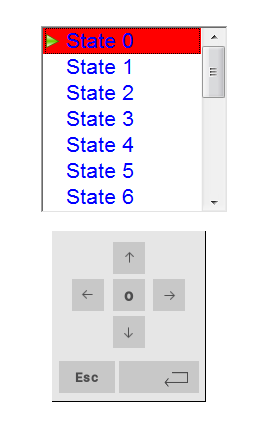创建和使用自定义键盘
可以创建一个新的键盘或自定义已有的键盘。
创建一个键盘
- 在项目视图中,右键单击键盘并选择插入键盘:新建键盘对话框显示。
- 从中选择一个可用键盘,或选择空白从头创建一个键盘。在这种情况下,将显示一个空白的键盘。
- 使用控件库中的键盘控件和键盘按钮创建自定义键盘。
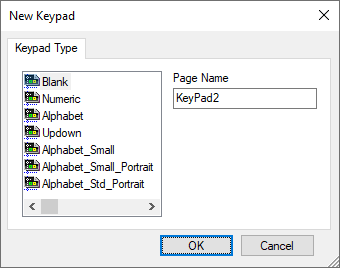
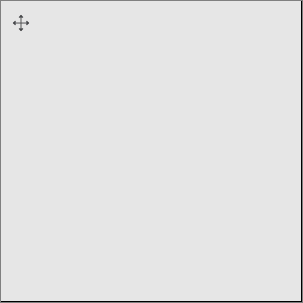
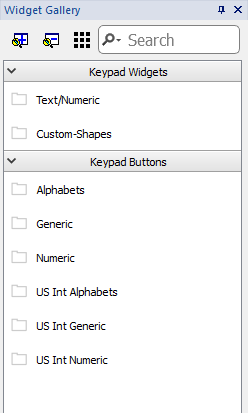
如示例所示,您创建的键盘将保存在项目文件夹中。
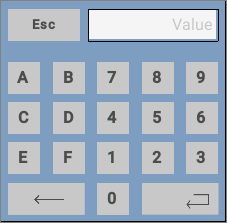
文本/数字控件
文本/数字文件夹包含一些用于键盘开发的特定控件。
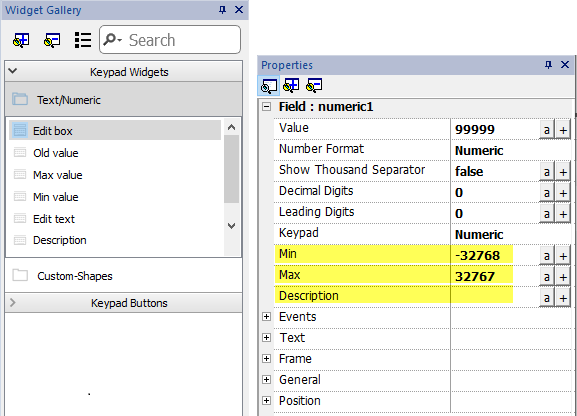
| 数据源 | 说明 |
|---|---|
| Edit box | 新值 |
| Old value | 当前值 |
| Min value | 在当前正在编辑的字段属性定义最小值。 |
| Max value | 在当前正在编辑的字段属性定义最大值。 |
| Edit text | 简单文本标签 |
| Description | 在当前正在编辑的字段属性定义描述。 |
将自定义键盘附到区域
自定义键盘随后可用键盘属性指向的任何字段,如本示例所示。
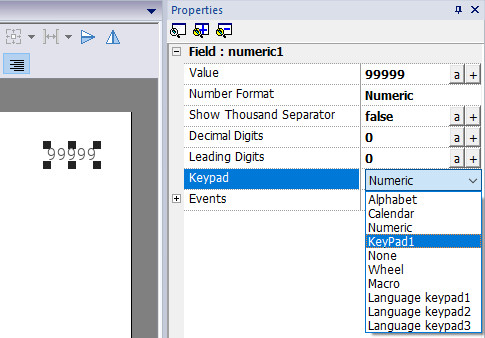
自定义键盘的提示和技巧
默认情况下,任何数字控件(读/写数字域)被指定数字键盘。
如果您想将自定义版的数字键盘应用到所有数字控件中,按如下添加:
- 创建一个新的键盘并选择数字作为键盘类型。这将是数字键盘原始设置的备份。
- 自定义默认数字键盘并保存。自定义版本的数字键盘现在将按照默认在项目中被指定。
请参阅"删除或重命名自定义键盘",了解如何重命名自定义键盘的详细信息。
键盘的上下箭头
该类键盘尤其对需要该功能将光标在控件中上下移动有用。这里有一个使用控制列表控件的示例。请参阅"控制列表控件"了解详细信息。